vscode自定义代码片段的核心配置项包括:prefix(触发关键词)、body(代码内容)、description(描述)、scope(语言范围)、占位符($1、$2等光标跳转点)、默认值占位符(${1:defaultvalue})、最终光标位置($0)以及内置变量(如$tm_filename_base);2. 常见问题有JSon语法错误、字符串转义不当、scope设置错误和占位符顺序混乱;3. 进阶技巧包括使用选择占位符(${1|a,b|})、变量转换(如大小写处理)、嵌套片段设计及借助插件管理片段;4. 除代码片段外,vscode提升效率的功能还包括emmet(html/css快速生成)、多光标编辑、智能感知(intellisense)、用户任务(tasks)、集成终端和丰富扩展生态,综合运用可显著提升开发效率。
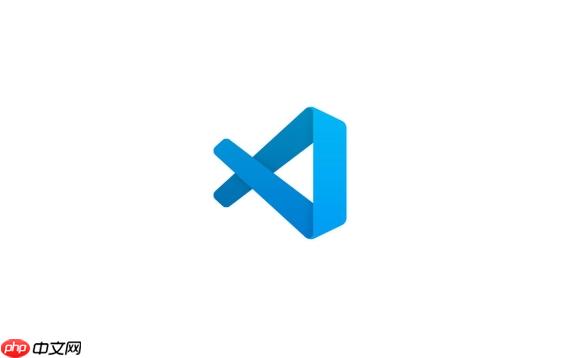
VSCode里自定义代码片段,说白了,就是给那些你平时敲烂了、重复性极高的代码块,起个简短的“外号”或者“快捷方式”。当你输入这个“外号”,整个代码块就能瞬间生成。这玩意儿,在我看来,简直是提升编码效率的利器,尤其是对于那些有固定代码结构的项目,能省下不少敲键盘的时间,也能减少低级错误。
解决方案
要在VSCode里自定义代码片段,其实非常直观。你得先找到配置入口:
- 打开VSCode。
- 在顶部菜单栏,选择
文件 (File)
>
首选项 (Preferences)
>
配置用户代码片段 (Configure User Snippets)
。如果你是Mac用户,路径是
Code
>
首选项 (Preferences)
>
配置用户代码片段 (Configure User Snippets)
。
- 这时会弹出一个选择框,你可以选择为特定语言(比如JavaScript、python、HTML等)创建代码片段,也可以选择
新建全局代码片段文件... (New Global Snippets file...)
,或者直接编辑现有的全局片段文件。我通常倾向于为特定语言创建,这样更聚焦。
- 选择或新建后,VSCode会打开一个
.json
文件。这个文件就是你定义代码片段的地方。
一个典型的代码片段结构大概长这样:
{ "print to console": { "prefix": "log", "body": [ "console.log('$1');", "$2" ], "description": "Log output to console" }, "React Functional Component": { "prefix": "rfc", "body": [ "import React from 'react';", "", "const ${TM_FILENAME_BASE} = () => {", " return (", " <div>", " $1", " </div>", " );", "};", "", "export default ${TM_FILENAME_BASE};" ], "description": "Creates a React Functional Component" } }
每个键值对(比如
"Print to console"
)代表一个代码片段。里面的
prefix
是触发关键词,
body
是实际的代码内容,
description
是描述。保存这个JSON文件后,你就可以在对应语言的文件里,输入
prefix
然后按
Tab
键,看看效果了。
VSCode代码片段的核心配置项有哪些?
说起代码片段的核心,那几个配置项是不得不提的,它们决定了你的片段如何被触发,以及生成后光标会怎么跳动。
-
: 这是你用来触发代码片段的关键词。可以是一个单词,也可以是多个单词的组合。我个人喜欢用简短、有意义的缩写,比如
prefix
log
console.log
,
rfc
for
React Functional Component
。如果你设置了多个前缀,用数组表示,比如
"prefix": ["log", "clg"]
,这样哪个都能触发。
-
: 这就是代码片段的“肉身”,你希望生成的实际代码就写在这里。它是一个字符串数组,数组的每个元素代表一行代码。这种设计很巧妙,避免了在一长串字符串里手动加换行符的麻烦。
body
- 占位符 (
$1
,
$2
, …)
:这些是光标的“跳点”。当你生成代码后,光标会首先停留在$1
的位置,你输入内容后按
Tab
键,光标会跳到
$2
,以此类推。这对于需要快速填写参数或内容的代码块非常有用。
- 默认值占位符 (
${1:defaultValue})
: 这个是占位符的升级版。除了能跳动,你还可以给它设置一个默认值。比如${1:myVariable},当光标跳到这里时,会预填充
myVariable
,你可以直接用,也可以修改。
- 最终光标位置 (
$0
)
: 当你按Tab
键跳过所有带数字的占位符后,光标最终会停留在
$0
的位置。这通常是你希望继续编写代码的地方。
- 变量 (
$TM_FILENAME_BASE
,
$CLIPBOARD
, etc.)
: VSCode还提供了一些内置变量,可以在body
中使用。比如
$TM_FILENAME_BASE
会自动填充当前文件的文件名(不带扩展名),这在创建组件或模块时特别方便。我用它来自动命名React组件,省去了复制粘贴的步骤。
- 占位符 (
-
: 顾名思D义,这是对你代码片段的简短描述。当你在VSCode的智能提示中看到这个片段时,它会显示在旁边,帮助你理解这个片段是干嘛的。写得清楚点,对你自己和团队成员都好。
description
-
: 这个配置项(通常在语言特定的
scope
.json
文件中,或者在全局文件中通过顶层键来指定)定义了你的代码片段在哪些语言环境下生效。比如,你可以在
javascript.json
文件里定义JavaScript片段,它就只在
.js
文件里生效。如果你是在全局片段文件里定义,并且想限制它只在特定语言中生效,你可以在代码片段的定义里加上
"scope": "javascript,typescript"
这样的键值对。
理解并熟练运用这些核心配置项,能让你把代码片段玩出花来,真正做到“指哪打哪”。
自定义代码片段时常见的坑与进阶技巧
在自定义代码片段的过程中,我遇到过不少小麻烦,也摸索出了一些进阶玩法。
首先说常见的“坑”:
- JSON语法错误:这是最常见的问题。VSCode的JSON文件对语法要求很严格,多一个逗号、少一个引号都可能导致整个文件失效。好在VSCode自带JSON校验,通常会给你波浪线提示。
-
body
里的换行和转义
:body
是一个字符串数组,每行一个字符串。如果你想在单行字符串里包含换行符,需要用
n
。另外,如果你在代码里有双引号,比如
console.log("Hello World");,那么
body
里就得把双引号转义成
"
。这有点反直觉,但习惯了就好。
-
scope
设置不当
:有时候你发现片段没生效,很可能是scope
没设对,或者你把JavaScript片段写到了Python的片段文件里。检查一下你编辑的是哪个语言的
.json
文件,或者全局文件里
scope
是否正确。
- 占位符跳动顺序不对:
$1
、
$2
的顺序错了,或者少写了某个数字,会导致光标跳动逻辑混乱。测试时多按几下
Tab
键,确保跳动符合预期。
再来说说进阶技巧:
- 选择占位符 (
${1|one,two,three|})
:这个功能非常实用。你可以在占位符里提供一个选项列表,当光标跳到这里时,VSCode会弹出一个下拉菜单,让你选择一个值。比如,你可以用它来选择css属性值()。
- *变量转换 (`${TM_FILENAME_BASE/(.)/${1:/upcase}/}
)**:这个就有点意思了,可以在插入变量的同时对其进行转换。比如,
$TM_FILENAME_BASE
获取文件名,而
${TM_FILENAME_BASE/(.*)/${1:/upcase}/}` 则可以将文件名转换为大写。这对于需要根据文件名生成特定格式代码的场景很有用。
- 嵌套片段(谨慎使用):虽然VSCode本身不直接支持“片段里套片段”,但你可以通过一些巧妙的设计,让一个片段生成另一个片段的前缀,然后你再手动触发第二个片段。不过,我个人觉得这有点复杂化了,不如把常用的大片段直接定义好。
- 利用插件管理片段:如果你有大量的代码片段需要管理,或者想和团队共享,可以考虑一些VSCode插件,比如“Snippets Ranger”或者“Code Spell Checker”(虽然名字不符,但有些插件有片段管理功能)。它们通常提供更友好的ui界面来创建、编辑和同步片段。
这些技巧和注意事项,都是我在实际开发中踩坑、总结出来的。掌握它们,能让你在自定义代码片段的路上少走弯路,用得更顺手。
除了代码片段,VSCode还有哪些提升编码效率的杀手级功能?
除了自定义代码片段这个效率神器,VSCode本身还内置或通过扩展提供了不少提升编码效率的功能。它们各自有不同的侧重点,但目标都是让你敲代码更快、更准。
- Emmet:对于前端开发者来说,Emmet简直是神一般的存在。通过简短的css选择器语法,快速生成复杂的HTML结构和CSS样式。比如输入
div.container>ul>li*3>a{Item $}
,按
Tab
键,就能瞬间生成一个带有三项列表的容器。它和代码片段是互补的,一个侧重结构生成,一个侧重代码块插入。
- 多光标编辑:这是我最常用的功能之一。按住
Alt
Option
(Mac) 键,然后点击你想要添加光标的位置,或者使用
Ctrl+D
(Windows/Linux) /
Cmd+D
(Mac) 选中下一个相同的词。这在需要同时修改多行相似内容时,效率奇高。想象一下,你有一堆变量名需要同时修改前缀,多光标几秒钟就搞定。
- 智能感知 (IntelliSense):VSCode的智能感知非常强大,不仅仅是简单的代码补全。它能提供函数签名、参数信息、类型定义、模块导入建议等等。特别是对于TypeScript项目,它的类型推断和补全能力,简直是开发体验的巨大飞跃,能有效减少拼写错误和类型不匹配的问题。
- 用户定义任务 (Tasks):你可以配置自定义任务来运行构建脚本、测试、部署命令等。将常用的命令绑定到快捷键,或者集成到工作流中,比如保存文件后自动编译TypeScript,或者启动本地开发服务器。这让我在VSCode里就能完成大部分开发流程,无需频繁切换终端。
- 集成终端:虽然不是什么高深功能,但VSCode内置的终端真的太方便了。不用离开编辑器就能执行各种命令行操作,比如运行git命令、安装依赖、启动项目等。我通常会开好几个终端窗口,一个跑开发服务器,一个跑测试,一个用来执行Git操作。
- 丰富的扩展生态:这是VSCode最强大的地方。几乎任何你想要的功能,都能在扩展市场里找到对应的插件。比如,代码格式化工具(Prettier, ESLint)、Git集成工具(GitLens)、调试器、数据库管理工具、远程开发等等。这些扩展极大拓展了VSCode的能力边界,让它不仅仅是一个代码编辑器,更是一个强大的ide。
这些功能,如果能结合起来使用,你会发现自己的编码效率会有一个质的飞跃。它们不仅仅是工具,更是一种工作习惯的培养,让你能更专注于代码逻辑本身。


















